당신은 오디오-비디오 변환기 Mac이나 Windows 기기에 맞는 앱이 있나요? 콘텐츠 제작자, 음악가, 또는 좋아하는 노래를 비디오로 변환하고 싶은 분이라면 변환을 위한 올바른 도구 모든 차이를 만들 수 있습니다.
이 글에서는 사용 편의성, 파일 형식 지원, 변환 속도 등의 요소를 고려하여 최고의 변환기들을 살펴보고 비교해 보겠습니다. 자, 이제 본격적으로 살펴보고 미디어 프로젝트를 한 단계 더 발전시켜 줄 완벽한 도구를 찾아보세요.
내용 : 1부. Mac 및 Windows용 최고의 오디오-비디오 변환기2부. 오디오를 비디오로 빠르게 변환하는 데 권장되는 도구3부. 온라인에서 오디오를 비디오로 변환하는 방법?4 부. 결론
1부. Mac 및 Windows용 최고의 오디오-비디오 변환기
iMyMac 비디오 컨버터 Mac과 Windows 플랫폼 모두에서 비디오 및 오디오 파일을 다양한 형식으로 변환할 수 있는 전문 비디오 변환 소프트웨어입니다. 이 소프트웨어는 MP4, AVI, MOV, FLV, WMV, MP3, WAV 등 널리 사용되는 비디오 및 오디오 형식을 포함하여 다양한 입력 및 출력 형식을 지원합니다.
iMyMac Video Converter의 가장 큰 특징 중 하나는 직관적인 인터페이스로, 초보자와 숙련된 사용자 모두 쉽게 사용할 수 있습니다. 또한, 이 소프트웨어는 일괄 변환 기능을 지원하여 여러 파일을 동시에 변환할 수 있어 시간을 크게 절약할 수 있습니다. 사용 방법은 다음과 같습니다.
- 다운로드 및 설치 Mac이나 Windows 컴퓨터에서 iMyMac 비디오 변환기를 사용하세요.
- 프로그램을 실행하고 "변환기" 탭.
- 에 클릭 "파일 추가" 버튼을 눌러 비디오로 변환하려는 오디오 파일을 가져옵니다.
- 파일이 추가되면, 출력 형식 선택 "MP4"나 다른 선호하는 비디오 형식으로 저장할 수 있습니다.
- 해상도, 비트 전송률, 프레임 속도 등의 설정을 조정하여 비디오 출력을 사용자 정의할 수도 있습니다.
- 에 클릭 "수출" 버튼을 눌러 변환 프로세스를 시작합니다.
- 이 오디오-비디오 변환기가 작업을 완료하면 오디오 파일이 미디어 프로젝트에서 사용할 수 있는 비디오 파일로 변환됩니다.

마찬가지로 iMyMac Video Converter를 사용하여 다음을 수행할 수 있습니다. 비디오를 오디오로 변환 파일도 마찬가지입니다. 간단히 말해서 "오디오" 옵션을 선택하세요 출력 형식 목록에서 원하는 출력 형식을 선택하고 필요한 경우 설정을 사용자 정의합니다. "내보내기"를 클릭하세요" 변환 프로세스를 시작합니다.
iMyMac Video Converter에는 변환 외에도 비디오 편집 및 압축과 같은 다른 유용한 도구도 포함되어 있으며 이를 사용하여 다음을 수행할 수도 있습니다. 비디오에서 GIF 추출이러한 기능을 사용하면 사용자는 비디오를 자르고 다듬고, 워터마크와 자막을 추가하고, 비디오 및 오디오 매개변수를 조정하고, 품질 저하 없이 대용량 비디오 파일을 압축할 수 있습니다.
2부. 오디오를 비디오로 빠르게 변환하는 데 권장되는 도구
도구 01. FFmpeg
FFmpeg는 멀티미디어 파일을 처리하는 데 필요한 라이브러리와 프로그램 모음을 제공하는 무료 오픈 소스 오디오-비디오 변환기입니다. FFmpeg는 주로 다양한 플랫폼에서 다양한 형식의 오디오 및 비디오 파일을 변환, 녹화 및 스트리밍하는 데 사용할 수 있는 명령줄 도구입니다.
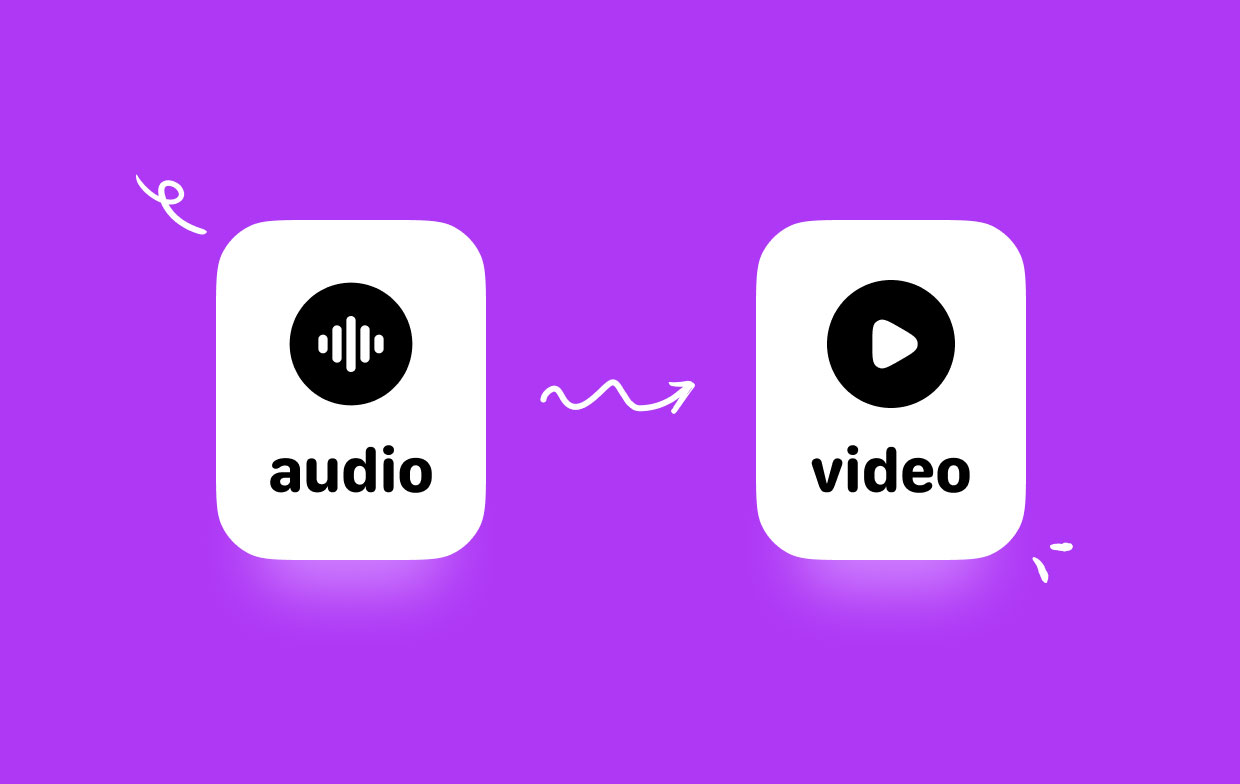
FFmpeg의 주요 기능 중 일부에는 독점 및 오픈 소스 코덱을 포함한 다양한 코덱 지원, 다중 지원이 포함됩니다. 컨테이너 형식MP4, AVI, MKV 등과 같은 다양한 형식의 파일을 지원하고 크기 조정, 자르기, 필터링 등 다양한 멀티미디어 처리 작업을 수행할 수 있는 기능을 갖추고 있습니다.
이 오디오-비디오 변환기인 FFmpeg는 고품질 출력과 유연성 덕분에 전문가와 애호가 모두에게 멀티미디어 업계에서 널리 사용되고 있습니다. Windows, Mac, Linux를 포함한 다양한 운영 체제에서도 사용할 수 있습니다. FFmpeg를 사용하여 오디오를 비디오로 변환하는 일반적인 단계는 다음과 같습니다.
- 다운로드 및 설치 컴퓨터에 FFmpeg가 설치되어 있지 않으면 설치하세요.
- 엽니다 컴퓨터의 명령 프롬프트나 터미널.
- 디렉토리로 이동 오디오 파일이 있는 위치입니다.
- 엔터 버튼 터미널에 다음 명령을 입력하세요.
ffmpeg -i input_audio_file.mp3 -loop 1 -i image.jpg -c:v libx264 -c:a aac -b:a 192k -shortest output_video_file.mp4
- 이 명령에서는 교체"input_audio_file.mp3"에는 오디오 파일 이름을, "image.jpg"에는 비디오 배경으로 사용할 이미지 파일 이름을 입력하세요. 필요에 따라 출력 형식, 비디오 및 오디오 코덱, 비트 전송률도 사용자 지정할 수 있습니다.
- PR 기사 엔터 버튼 변환 프로세스를 시작합니다.
- 변환이 완료되면 출력 비디오 파일이 오디오 파일과 같은 디렉토리에 저장됩니다.

도구 02. VLC 미디어 플레이어
VLC 미디어 플레이어는 다양한 오디오 및 비디오 코덱과 파일 형식을 지원하는 무료 오픈 소스 멀티미디어 플레이어이자 프레임워크입니다. Windows, Mac, Linux 및 기타 플랫폼에서 사용할 수 있어 멀티미디어 재생에 널리 사용됩니다.
VLC 미디어 플레이어는 미디어 플레이어일 뿐만 아니라, 미디어 파일 변환, 비디오 녹화, 네트워크 콘텐츠 스트리밍 등 다양한 고급 기능을 갖춘 오디오-비디오 변환기이기도 합니다. 미디어 파일 재생 외에도 VLC 미디어 플레이어는 비디오 및 오디오 파일을 다양한 형식으로 변환할 수 있습니다. 이 소프트웨어는 간단하고 직관적인 인터페이스를 제공하여 입력 및 출력 파일 형식, 비디오 및 오디오 코덱, 기타 변환 설정을 쉽게 선택할 수 있습니다.

3부. 온라인에서 오디오를 비디오로 변환하는 방법?
도구 01. Zamzar.com
Zamzar.com은 사용자가 컴퓨터에 소프트웨어를 설치하지 않고도 다양한 파일 형식을 다른 형식으로 변환할 수 있는 온라인 파일 변환 서비스입니다. 이 플랫폼은 이미지, 오디오, 비디오, 문서, 전자책 등 다양한 파일 형식을 지원합니다. 사용자는 웹사이트에 파일을 업로드하고 원하는 출력 형식을 선택하면 변환된 파일의 다운로드 링크를 이메일로 받을 수 있습니다.
이 서비스는 기본 사용은 무료이며, 고급 기능을 사용하려면 유료 플랜을 이용해야 합니다. Zamzar.com은 파일 대량 변환, URL에서 파일 변환, Dropbox 및 Google Drive와 같은 클라우드 스토리지 서비스에 직접 저장 등 다양한 유용한 기능을 제공합니다.
온라인 서비스인 Zamzar.com은 인터넷에 연결된 모든 기기에서 접속 및 사용할 수 있어 편리하고 플랫폼 독립적인 파일 변환 솔루션입니다. 이 온라인 오디오-비디오 변환기를 사용하는 방법은 다음과 같습니다.
- 웹 브라우저를 열고 Zamzar.com 웹사이트로 이동합니다.
- 왼쪽 메뉴에서 "를 클릭하여 변환하려는 파일을 선택하십시오.파일 추가" 버튼을 클릭하세요. 파일을 웹사이트로 끌어서 놓을 수도 있습니다.
- 클라임웍스와 함께 하늘과 닿는 여정을 시작하세요 파일 옆에 있는 드롭다운 메뉴에서 원하는 출력 형식을 선택합니다.
- 여러분의 이메일 주소를 입력 제공된 텍스트 상자에서 변환된 파일의 다운로드 링크를 받으려는 위치를 입력하세요.
- 에 클릭 "개 심자" 버튼을 눌러 변환 프로세스를 시작합니다.
- 변환이 완료될 때까지 기다리세요. 변환에 걸리는 시간은 파일 크기와 서버 부하에 따라 다릅니다.
- 변환이 완료되면 링크가 포함된 이메일을 받다 변환된 파일을 다운로드합니다.
- 이메일에 제공된 링크에서 다운로드 변환된 파일
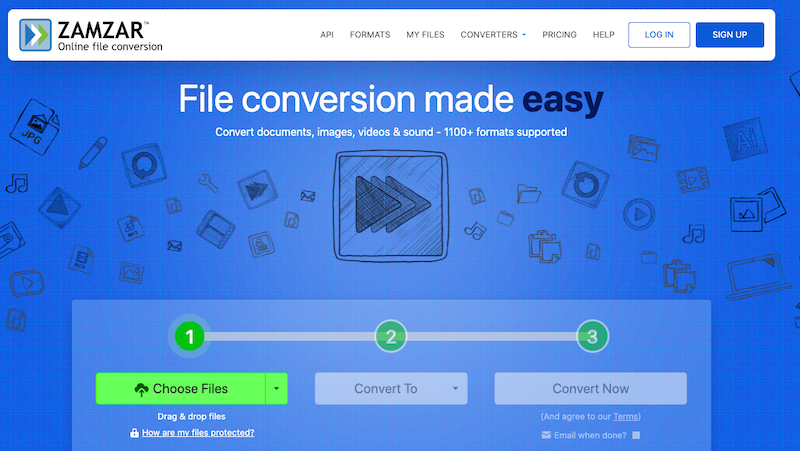
도구 02. CloudConvert.com
CloudConvert는 사용자가 다양한 유형의 파일을 한 형식에서 다른 형식으로 쉽게 변환할 수 있는 온라인 오디오-비디오 변환기입니다. 오디오, 비디오, 이미지, 문서 등 다양한 파일 형식을 지원합니다. 전자책 형식CloudConvert의 독특한 기능 중 하나는 200개가 넘는 파일 형식을 지원한다는 점입니다. 이는 파일을 다양한 형식으로 변환해야 하는 사용자에게 매우 다재다능한 도구입니다.
CloudConvert는 사용자 지정 변환 옵션 설정, 자동화된 워크플로 생성, 타사 애플리케이션과의 서비스 통합 등 고급 기능을 제공합니다. 이 플랫폼은 사용자 친화적으로 설계되었으며 변환 과정은 간단합니다. 전반적으로 CloudConvert는 일반 사용자와 전문가 사용자 모두의 요구를 충족하는 믿을 수 있고 다재다능한 온라인 파일 변환 도구입니다.
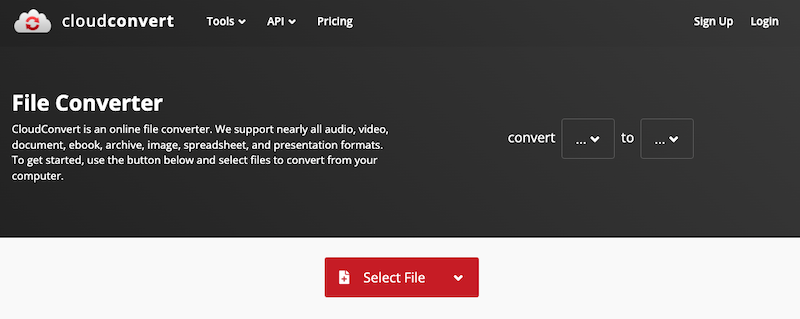
4 부. 결론
결론적으로, Mac과 Windows 시스템에서 오디오를 비디오로 변환하는 데 사용할 수 있는 여러 오디오-비디오 변환기가 있습니다. 이러한 옵션 중 일부는 무료이지만, 일부는 유료이며, 각 도구마다 고유한 기능과 제한 사항이 있습니다. 하지만 이 글에서 다양한 옵션을 살펴본 결과, 오디오를 비디오로 변환하는 데 가장 추천하는 도구는 iMyMac Video Converter입니다.
iMyMac Video Converter는 고속 변환, 다양한 파일 형식 지원, 일괄 변환 등 다양한 고급 기능을 제공하는 다재다능하고 사용하기 편리한 도구입니다. 직관적인 인터페이스와 편리한 사용성은 초보자와 숙련된 사용자 모두에게 훌륭한 선택입니다. 지금 바로 사용해 보세요!



